
时间:2021-05-26 22:52:35 来源:www.win10xitong.com 作者:win10
时不时的都会有网友来问小编win10权限不能打勾的问题的解决方法,今天小编就再来解答一次。我们通过调查发现不少用户都碰到了win10权限不能打勾的问题,如果你想靠自己解决win10权限不能打勾的问题但是又不知道该怎么办,直接用下面这个步骤:1.右键点击桌面左下角的开始按钮,在弹出菜单中选择“运行”菜单项;2.在打开的Windows10运行窗口中,输入命令gpedit.msc打开组策略就可以很好的解决了。这样简单的说一下你明白没有了呢?如果没有明白,那下文就是非常详细的win10权限不能打勾的详尽解决手法。
具体方法:
1.右键单击桌面左下角的开始按钮,在弹出菜单中选择“运行”菜单项;

2.在open Windows10运行窗口中,输入gpedit.msc命令打开组策略;
3.在本地组策略编辑器窗口中,单击计算机配置,然后查找窗口设置:
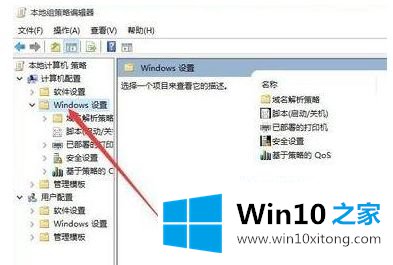
4.在Windows设置窗口,点击右侧“安全设置”-“本地策略”-“安全选项”;

5.最后双击右侧打开【用户账户控制:内置管理员账户的管理员审批模式】;
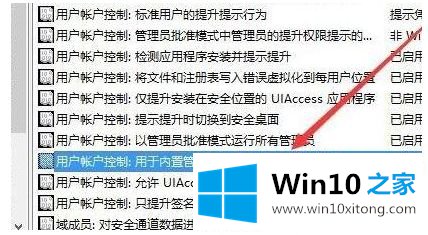
6.双击此项目,在打开的属性窗口中单击“启用”,最后单击“确定”按钮保存并退出。重启电脑后,问题就可以解决了!
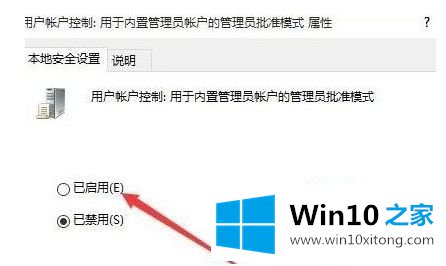
以上是win10管理员权限无法检查的解决方案。遇到这种情况的用户可以按照编辑的方法来解决,希望对大家有帮助。
关于win10权限不能打勾的详尽解决手法就和大家讲到这里了,遇到同样问题的朋友就可以根据上面内容提供的方法步骤解决了。还没有解决的网友们可以给小编留言,小编会帮助你们处理这个问题的。